PHOTOSHOP 2023创意图像的组合之二 《骑行在晨光下》的创意
图文|张恣宽
前期拍摄
合肥西边的小岭南村,种了近百亩的粉黛花海,成了近年来的网红打卡地。早晨4:30分从合肥出发,到了那里天气灰蒙蒙,一幢孤零零的房子,落地玻璃窗里亮着灯光,我找好角度拍下此景。
创作理念
这是一幅可以拍摄日出的场景,拍摄时我想到了换天空,找到以前在住宅楼顶拍摄的《天空》原图,替换好天空背景,感觉还是缺少一个主体的兴趣点,我想到了坡顶的公路可以有骑车的人。找了一幅骑车人的侧面照,一幅《骑行在晨光下》创意成功。
骑车人虽然在画面中占据的位置很小,但他位于画面的中心,是画面的趣味、结构中心。

素材1《骑车人》
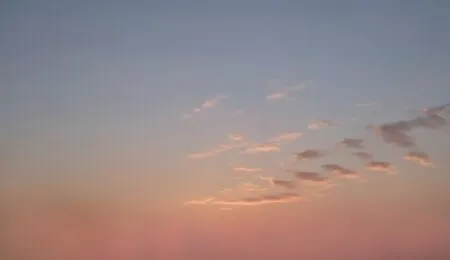
素材2《天空》

素材3《小岭南》

《骑行在晨光下》效果图
后期制作
1.在Photoshop 2023中,单击菜单命令“文件/打开”,弹出“打开”对话框,打开3幅素材原图。击活《小岭南》原图,单击“滤镜/Camera Raw滤镜”菜单命令,打开Camera Raw 15.0滤镜窗口,见图1。
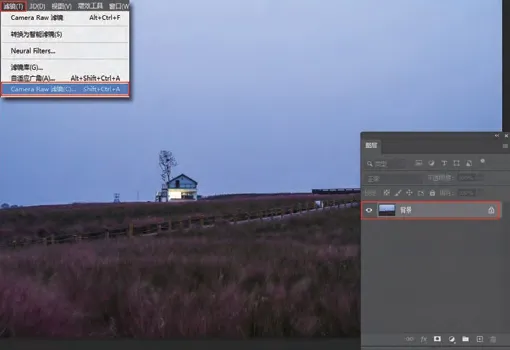
图1
2.Photoshop 2023最新版本的Adobe Camera Raw 15.0蒙版中增加了智能选择人物的功能,方便对人物摄影的RAW格式照片进行快速选择,并且包括多个蒙版选区的选项。蒙版中新增加了“背景”并与“主体、天空”单独放一起。在Camera Raw窗口的“基本”选项卡中,①单击“蒙版”按钮;② 在打开的蒙版对话框中,单击“天空”按钮;③再选择“反选”按钮,选中天空以外的区域,见图2箭头3。
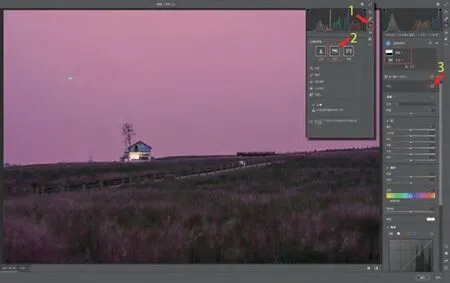
图2
3.单击“减去”按钮,选择“画笔”工具(注:这时画笔的圆圈中有一个减号)在房屋和树的区域涂抹,因要对粉黛花海进行提亮处理,见图3。
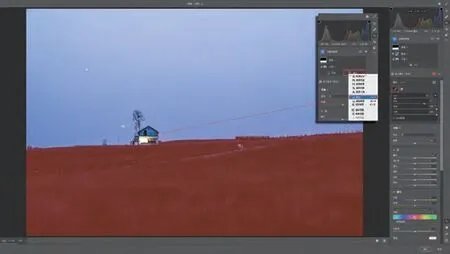
图3
4.新版本的Camera Raw 15.0提供了“曲线+蒙版”功能。在选定好蒙版选区之后,蒙版界面下方有“曲线”功能,可以单独为选定的选区进行曲线调整,包括影调和色调的调整,而不影响选区之外的其它区域,赋予了摄影师更多的创作空间。点击红色曲线,对粉黛花海增加色彩,调整结束,单击右下方“确定”按钮,返回Photoshop 2023界面中,见图4。
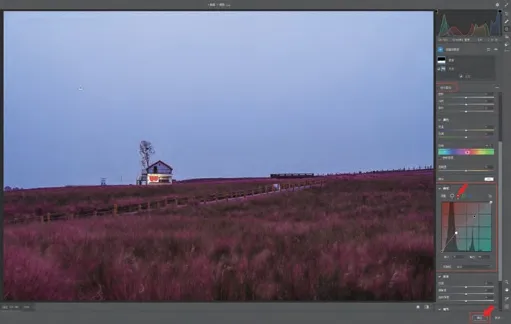
图4
5.对天空进行替换。单击“编辑/天空替换”菜单命令,打开“天空替换”对话框,见图5。

图5
6.在打开“天空替换”对话框中,①点击“天空”图片的右边缘向下三角形(见红色箭头1);② 在弹出的天空图片选择框中,再点击右上角的齿轮状按钮(见红色箭头2);③在弹出的菜单命令中,点击“获取更多天空/导入图像”;④在弹出的“打开”对话框中,选择一幅合适的早晨云素材,再点击右下角的“打开”按钮,见图6。

图6
7.在弹出“天空名称”对话框中,调整“渐隐边缘”为63,选择输出到“新图层”,满意后,单击“确定”按钮,见图7。

图7
8.画面右边的云太少,需要将云彩放大。用鼠标单击天空云缩略图(见红色箭头),选工具箱中“移动”工具,直接将云彩向右方拉动放大至合适的位置,见图8。
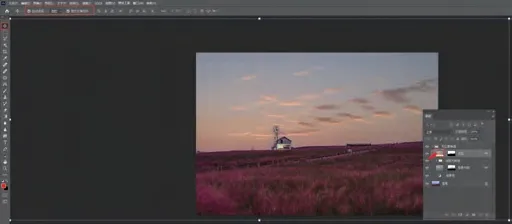
图8
9.①用鼠标点击“边缘光照级别”蒙版,按组合键“Ctrl+L”打开“色阶”对话框,调整边缘反差,使边缘清晰度更好;② 用鼠标单击天空云缩略图(见红色箭头);③单击“滤镜/Camera Raw滤镜”菜单命令,打开Camera Raw 15.0滤镜窗口,调整天空云的色彩,见图9。
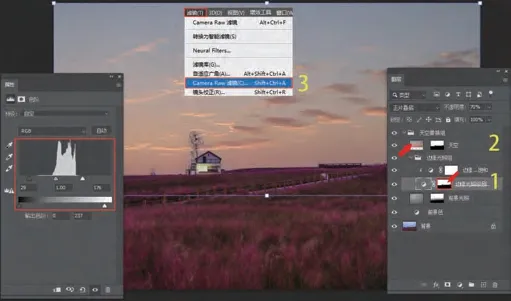
图9
10.在Camera Raw窗口的“基本”选项卡中,白平衡不动,设置“曝光”为-0.05,“对比度”为67,“高光”为-61,“阴影”为69,“黑色”为-56,“纹理”为11,“清晰度”为5,见图10。
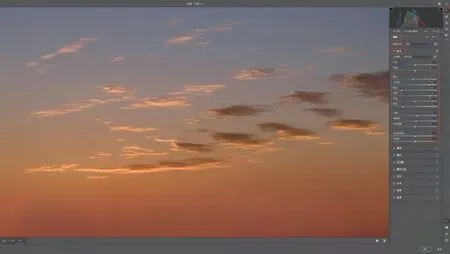
图10
11.增强云的色彩浓度。单击“混色器”汉字,进入“混色器”选项卡中。在“色相”选项中,调整“橙色”为-8,“蓝色”为-6;在“饱和度”选项中,调整“橙色”为20,“黄色”为5,“蓝色”为51,“紫色”为8;在“明亮度”选项中,调整“橙色”为6,“蓝色”为-8,单击右下方“确定”按钮,返回Photoshop 2023界面中,见图11。

图11
12.击活《骑车人》素材图,选工具箱中“移动”工具,直接将《骑车人》素材图拖入,生成“图层1”层,缩小好位置大小,见图12。
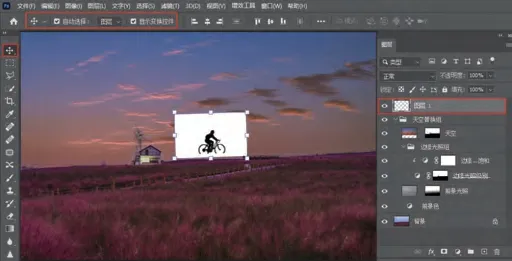
图12
13.设置骑车人动感模糊。单击“滤镜/模糊/动感模糊”菜单命令,在弹出的“动感模糊”对话框中,设“角度”为0度,设“距离”为14像素,单击“确定”按钮,见图13。
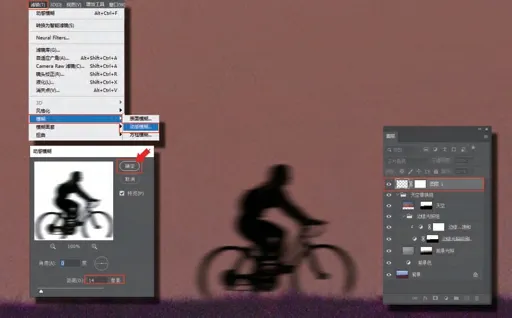
图13
14.将图层调板中的混合模式“正常”改为“正片叠底”,按D键设前景色为黑色,单击图层调板底部的“添加图层蒙版”按钮,为“图层1”添加一蒙版,选工具箱中“画笔”工具,在工具选项栏,画笔的“大小”调为64px,“不透明度”为100%,“硬度”调为0%,在自行车两轮底部涂抹,见图14。
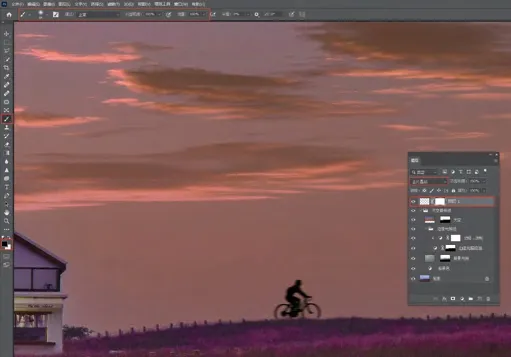
图14
15.按组合键“Ctrl+Shift+Alt+E”盖印所有可见图层,生成“图层2”层,再单击“滤镜/Camera Raw滤镜”菜单命令,打开Camera Raw 15.0滤镜窗口,见图15。
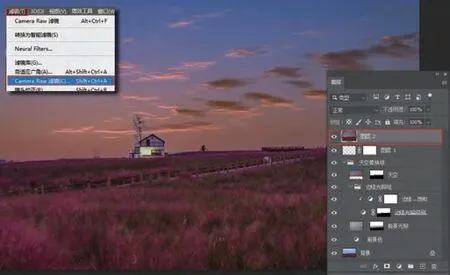
图15
16.在Camera Raw 窗口的“基本”选项卡中,调整图片的反差,白平衡不动,设置“曝光”为0.94,“对比度”为10,“高光”为-65,“阴影”为60,“白色”为35,“黑色”为-44,“自然饱和度”为14,“饱和度”为1,见图16。

图16
17.单击“混色器”汉字,进入“混色器”选项卡中。在“饱和度”选项中,调整“红色”为2,“橙色”为19,“蓝色”为34,“紫色”为16,见图17。

图17
18.单击“明亮度”选项,调整“红色”为7,“橙色”为25,“蓝色”为-24,“ 紫色”为-17,见图18。
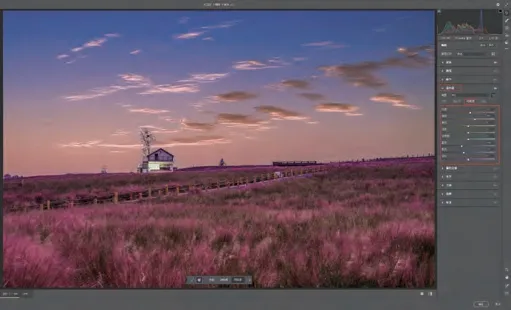
图18
19.新版Camera Raw 15.0 提供了三项识别修复功能,可以对RAW 格式照片中的瑕疵或污点进行快速的识别修复,而且效果相当好。点击右上方的“修复”工具图标(见红色箭头),打开“修复”对话框,“大小”为4,“羽化”为8,“不透明度”为100,勾选“显示叠加”、“位置可见”,对CMOS 中的污点进行修复,见图19。

图19
20.单击“颜色分级”汉字,进入“颜色分级”选项卡中,渲染画面的色调。分别用鼠标在中间调、高光、阴影色谱中直接拖拽,增加中间调、高光、阴影区域的冷色,单击右下方“确定”按钮,返回Photoshop 2023界面中,见图20。

图20
至此,创意、组合的《骑行在晨光下》制作完成,最终效果见题图。
——photoshop广告设计专业职业能力形成

